win7旋转屏幕方向快捷键是什么 win7如何旋转电脑屏幕方向
更新时间:2024-02-01 12:44:59作者:jkai
在工作和生活中,小伙伴们可能会遇到需要旋转win7操作系统屏幕方向的情况。无论是为了更好地展示内容,还是为了适应不同的使用场景,但是许多小伙伴都不怎么清楚win7如何旋转电脑屏幕方向,那么接下来小编就带着大家一起来看看win7旋转屏幕方向快捷键是什么,快来一起看看吧。
具体方法:
1、点击开始图标,找到控制面板;
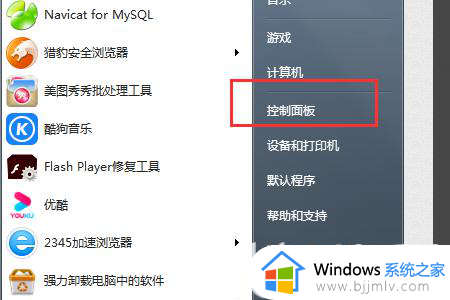
2、点击“控制面板”,进入,找到“外观与个性化”;
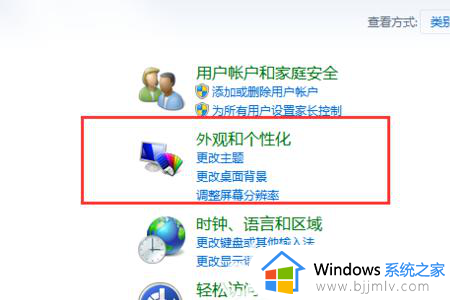
3、打开“外观与个性化”,在显示菜单下找到“调整屏幕分辩率”;
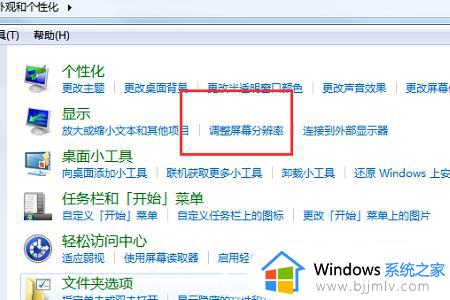
4、打开屏幕分辨率,显示如图,可以看到当前方向是“纵向”;
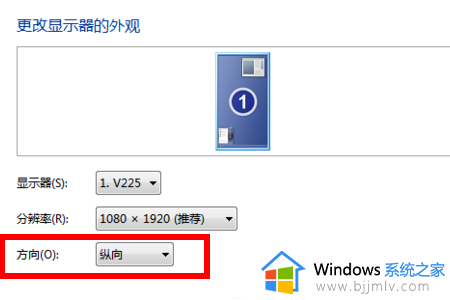
5、点击“方向”,可以看到多种选择,选“横向”,单击确定即可。
以上全部内容就是小编带给大家的win7旋转屏幕方向快捷键是什么详细内容分享啦,小伙伴们如果你们也不清楚的话,就快点跟着小编一起来看看吧。
win7旋转屏幕方向快捷键是什么 win7如何旋转电脑屏幕方向相关教程
- win7屏幕方向快捷键是什么 win7如何使用快捷键旋转屏幕方向
- win7屏幕旋转快捷键ctrl加什么 win7电脑屏幕旋转快捷键是什么
- win7屏幕旋转90度快捷键怎么还原 电脑win7屏幕旋转90度怎么复原
- win7画面旋转90度怎么办 win7电脑屏幕旋转90度如何解决
- win7系统屏幕怎么旋转 win7系统如何旋转屏幕
- win7旋转90怎么调整 电脑win7屏幕旋转90度怎么复原
- windows7屏幕旋转了怎么转回来 windows7屏幕旋转了如何调回来
- win7电脑屏幕旋转90度怎么复原 win7电脑屏幕旋转了90度怎么调回来
- win7切屏幕快捷键有哪些 win7切换屏幕快捷键是什么
- win7关闭屏幕快捷键是什么 win7如何快速关闭屏幕
- win7系统如何设置开机问候语 win7电脑怎么设置开机问候语
- windows 7怎么升级为windows 11 win7如何升级到windows11系统
- 惠普电脑win10改win7 bios设置方法 hp电脑win10改win7怎么设置bios
- 惠普打印机win7驱动安装教程 win7惠普打印机驱动怎么安装
- 华为手机投屏到电脑win7的方法 华为手机怎么投屏到win7系统电脑上
- win7如何设置每天定时关机 win7设置每天定时关机命令方法
win7系统教程推荐
- 1 windows 7怎么升级为windows 11 win7如何升级到windows11系统
- 2 华为手机投屏到电脑win7的方法 华为手机怎么投屏到win7系统电脑上
- 3 win7如何更改文件类型 win7怎样更改文件类型
- 4 红色警戒win7黑屏怎么解决 win7红警进去黑屏的解决办法
- 5 win7如何查看剪贴板全部记录 win7怎么看剪贴板历史记录
- 6 win7开机蓝屏0x0000005a怎么办 win7蓝屏0x000000a5的解决方法
- 7 win7 msvcr110.dll丢失的解决方法 win7 msvcr110.dll丢失怎样修复
- 8 0x000003e3解决共享打印机win7的步骤 win7打印机共享错误0x000003e如何解决
- 9 win7没网如何安装网卡驱动 win7没有网络怎么安装网卡驱动
- 10 电脑怎么设置自动保存文件win7 win7电脑设置自动保存文档的方法
win7系统推荐
- 1 雨林木风ghost win7 64位优化稳定版下载v2024.07
- 2 惠普笔记本ghost win7 64位最新纯净版下载v2024.07
- 3 深度技术ghost win7 32位稳定精简版下载v2024.07
- 4 深度技术ghost win7 64位装机纯净版下载v2024.07
- 5 电脑公司ghost win7 64位中文专业版下载v2024.07
- 6 大地系统ghost win7 32位全新快速安装版下载v2024.07
- 7 电脑公司ghost win7 64位全新旗舰版下载v2024.07
- 8 雨林木风ghost win7 64位官网专业版下载v2024.06
- 9 深度技术ghost win7 32位万能纯净版下载v2024.06
- 10 联想笔记本ghost win7 32位永久免激活版下载v2024.06